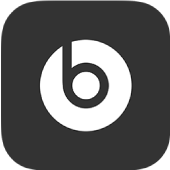
Ändern der Aktion „Gedrückthalten“ auf deinen Beats Fit Pro und Beats Studio Buds
Wenn du die Multifunktionstaste (MFT) auf dem linken oder rechten Ohrhörer gedrückt hältst, schalten deine Beats Fit Pro- oder Beats Studio Buds-Ohrhörer standardmäßig zwischen dem Modus „Aktive Geräuschunterdrückung“ und dem Modus „Transparenz“ um. Du kannst die Aktion „Gedrückthalten“ so ändern, dass du mit einem Ohrhörer die Modi für die Geräuschkontrolle wechseln und mit dem anderen Ohrhörer den Sprachassistenten aktivieren kannst.
Du kannst die Aktion „Gedrückthalten“ außerdem auf deinen Beats Fit Pro- oder Beats Studio Buds-Ohrhörern so konfigurieren, dass du einen Ohrhörer verwendest, um die Lautstärke zu erhöhen, und den anderen, um die Lautstärke zu reduzieren.
Ändern der Aktion „Gedrückthalten“, um den Sprachassistenten oder die Geräuschunterdrückung zu aktivieren
Zeige den Bildschirm für das Gerät in der Beats-App für Android an.
Scrolle nach unten und tippe auf „Gedrückthalten“.
Tippe auf „Links“ oder „Rechts“, um diesem Ohrhörer eine Aktion zuzuweisen, und wähle die Aktion aus:
Geräuschkontrolle: Wechselt zwischen den Modi „Aktive Geräuschunterdrückung“ und „Transparenz“, wenn du die Multifunktionstaste (MFB) gedrückt hältst.
Sprachassistent: Aktiviert den Sprachassistenten deines Android-Geräts zu aktivieren, wenn du die Multifunktionstaste gedrückt hältst.
Aktion „Gedrückthalten“ zum Steuern der Lautstärke ändern
Zeige den Bildschirm für das Gerät in der Beats-App für Android an.
Scrolle nach unten, tippe auf „Gedrückthalten“ und dann auf „Lautstärkeregler“.
Tippe auf „Links“ oder „Rechts“, um diesem Ohrhörer eine Aktion zuzuweisen, und wähle „Lauter“ oder „Leiser“ aus.
Die gegensätzliche Steuerung wird automatisch auf den anderen Ohrhörer angewendet.
Hinweis: Wenn die Lautstärkesteuerung aktiviert ist, sind die Einstellungen für die Geräuschkontrolle („Geräuschunterdrückung“ und „Transparenz“) nicht verfügbar.